2021-09-18
901
MaxSnap 介绍说明
官方网站
MaxSnap 是一款功能强大、功能丰富的 Mac 窗口管理器。SizeUp、Divvy 和 Moom 的替代品。
在 Mac 上准确移动和定位窗口需要花费大量时间、鼠标点击(触摸板)、神经,并且需要精确度和技巧。MaxSnap 可帮助您轻松高效地管理窗口及其大小和位置。
MaxSnap的主要特点:
许多预定义
布局 MaxSnap 包含许多预定义操作,用于调整窗口大小和/或将窗口移动到各种位置和大小。
从键盘或菜单栏中的图标控制窗口
如果您更喜欢使用键盘执行所有操作?可定制的全局键盘快捷键随时为您服务。
不想记住键盘上的哪些命令?
只需使用通过单击菜单栏中的图标调用的便捷菜单。
Alt-Drag - 快速轻松地移动和定位
窗口 在 macOS 中移动和调整窗口大小的常用方法是使用窗口的标题栏和右下角。
MaxSnap 允许您使用其整个表面移动和调整窗口大小 - 只需按 fn 或 fn + Shift 并开始移动或调整窗口大小。
它太方便了,以后你就活不下去了。如果你以前用过 Linux,你会记得一个叫做 Alt-Drag 的功能。
使用箭头键移动窗口
喜欢只使用键盘并想要精确定位窗口?只需按 Ctrl+Option+Command 并使用箭头键移动窗口。
多点触控手势
使用熟悉的滑动手势(从左到右、从右到左从下到上)快速放置和调整窗口大小。
只需按 fn + commnad(可配置)并从右向左滑动即可将窗口定位在左侧并将其大小调整为屏幕的一半。
支持 Spaces 和外部显示器
您可以轻松地将窗口移动到另一个工作区或显示器。使用此功能,使用 Spaces 或外部显示器变得更加高效和舒适。
拆分视图/拆分屏幕 - 让您在 Mac 上轻松使用拆分视图
MaxSnap 让您可以快速方便地使用内置的 macOS 拆分视图功能。按热键或简单地从菜单中调用此功能。
查看全文
在 Mac 上准确移动和定位窗口需要花费大量时间、鼠标点击(触摸板)、神经,并且需要精确度和技巧。MaxSnap 可帮助您轻松高效地管理窗口及其大小和位置。
MaxSnap的主要特点:
许多预定义
布局 MaxSnap 包含许多预定义操作,用于调整窗口大小和/或将窗口移动到各种位置和大小。
从键盘或菜单栏中的图标控制窗口
如果您更喜欢使用键盘执行所有操作?可定制的全局键盘快捷键随时为您服务。
不想记住键盘上的哪些命令?
只需使用通过单击菜单栏中的图标调用的便捷菜单。
Alt-Drag - 快速轻松地移动和定位
窗口 在 macOS 中移动和调整窗口大小的常用方法是使用窗口的标题栏和右下角。
MaxSnap 允许您使用其整个表面移动和调整窗口大小 - 只需按 fn 或 fn + Shift 并开始移动或调整窗口大小。
它太方便了,以后你就活不下去了。如果你以前用过 Linux,你会记得一个叫做 Alt-Drag 的功能。
使用箭头键移动窗口
喜欢只使用键盘并想要精确定位窗口?只需按 Ctrl+Option+Command 并使用箭头键移动窗口。
多点触控手势
使用熟悉的滑动手势(从左到右、从右到左从下到上)快速放置和调整窗口大小。
只需按 fn + commnad(可配置)并从右向左滑动即可将窗口定位在左侧并将其大小调整为屏幕的一半。
支持 Spaces 和外部显示器
您可以轻松地将窗口移动到另一个工作区或显示器。使用此功能,使用 Spaces 或外部显示器变得更加高效和舒适。
拆分视图/拆分屏幕 - 让您在 Mac 上轻松使用拆分视图
MaxSnap 让您可以快速方便地使用内置的 macOS 拆分视图功能。按热键或简单地从菜单中调用此功能。
MaxSnap应用截图
MaxSnap的历史版本与更新日志
MaxSnap 网盘分享链接地址:
只有[VIP]有权查看完整地址,你当前
未登录
关于MaxSnap的问题反馈 (0)
遇到问题不要慌
常见错误汇总...